Le suivi de l’éditeur permet d’identifier les personnes qui mettent à jour les entités et le moment où elles mettent à jour une classe d’entités ou une table. Lorsque vous activez le suivi, à chaque fois qu’une mise à jour est effectuée, des informations sur l’éditeur sont automatiquement enregistrées dans les champs désignés.
Pour en savoir plus sur le fonctionnement du suivi de l’éditeur
Dans ArcGIS Pro, vous pouvez activer le suivi de l’éditeur sur vos données à l’aide des options suivantes :
- L’option Editor tracking (Suivi de l’éditeur) est accessible à partir de l’onglet Manage (Gérer) de la boîte de dialogue Properties (Propriétés).
- Outil de géotraitement Enable Editor Tracking (Activer le suivi de l’éditeur)
Ces méthodes sont décrites dans les sections ci-après.
Si l’option Enable tracking (Activer le suivi) n’est pas disponible ou présentée, cela est être peut-être dû aux privilèges définis ou encore à l’état actuel des données :
- Pour les géodatabases d’entreprise, assurez-vous que vous êtes connecté à la base de données en tant que propriétaire des données.
- Assurez-vous que le jeu de données prend en charge le suivi de l’éditeur.
- Il est possible que le suivi de l’éditeur soit déjà activé pour le jeu de données. Pour le vérifier, ouvrez la page de propriétés du jeu de données et cliquez sur l’onglet Manage (Gérer) pour voir si l’option Editor tracking (Suivi de l’éditeur) est déjà activée.
Activer le suivi de l’éditeur dans la boîte de dialogue Gérer
L’option Editor tracking (Suivi de l’éditeur), accessible sous l’onglet Manage (Gérer) de la boîte de dialogue Properties (Propriétés) de la table ou classe d’entités, permet d’utiliser les paramètres prédéfinis ou personnalisés.
Pour activer le suivi de l’éditeur à l’aide des paramètres prédéfinis, procédez comme suit :
- Démarrez ArcGIS Pro.
- Dans la fenêtre Catalog (Catalogue), cliquez avec le bouton droit sur le jeu de classes d’entités dont vous souhaitez suivre les mises à jour et cliquez sur Manage (Gérer).
La boîte de dialogue Properties (Propriétés) s’affiche, l’onglet Manage (Gérer) étant actif.
- Pour activer le suivi de l’éditeur, cochez la case Editor tracking (Activer le suivi).
Les champs permettant d’enregistrer les informations liées au nom d’utilisateur et à la date sont renseignés avec des paramètres prédéfinis.
En savoir plus sur la façon dont sont enregistrés les noms d’utilisateur et les valeurs
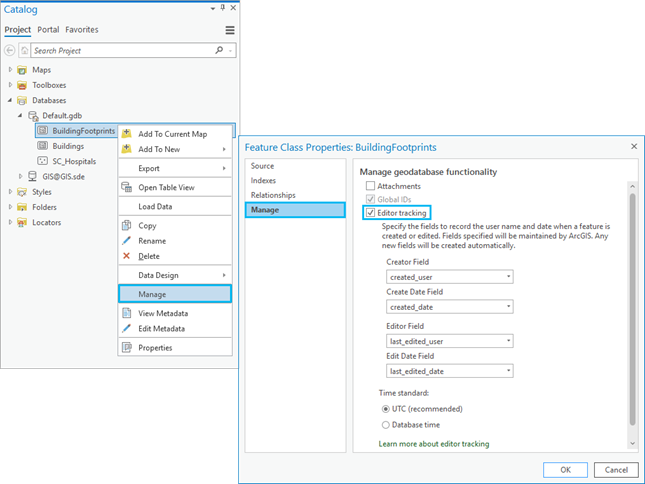
- Cliquez sur OK pour accepter tous les paramètres par défaut ou les paramètres prédéfinis.
Personnaliser le suivi de l’éditeur
Vous êtes libre de personnaliser les informations dont vous désirez effectuer le suivi, ainsi que les champs utilisés pour enregistrer les informations en question.
- Sélectionnez les informations à suivre. Si, par exemple, vous voulez seulement identifier l’utilisateur ayant mis à jour l’entité en dernier et la date à laquelle ces mises à jour ont eu lieu, il suffit de renseigner les paramètres Editor Field (Champ Editor) et Edit Date Field (Champ Date de mise à jour). Vous pouvez définir les paramètres Creator Field (Champ d’auteur) et Create Date Field (Champ de date de création) sur <None> dans la liste déroulante ou rester vides.
- Choisissez les champs à utiliser pour consigner les informations de suivi des mises à jour. Si, par exemple, vous ne souhaitez pas utiliser les noms de champs par défaut lors du suivi, vous avez deux possibilités :
- Lorsque vous activez le suivi de l’éditeur, créez un champ à l’aide de l’option Add new field (Ajouter un nouveau champ) dans la liste déroulante et saisissez le nom à attribuer au nouveau champ. Par exemple, les noms de champ Who_Edited_Last et When_Last_Edits_Made sont fournis pour créer des champs avec une convention d’affectation de noms spécifique. Lorsque le suivi de l’éditeur est activé, les champs spécifiés qui n’existent pas sont créés automatiquement.
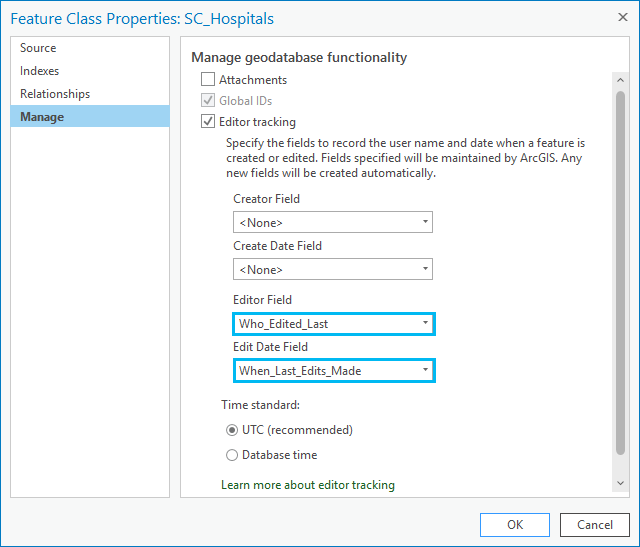
Faites référence à un champ existant dans le jeu de données, comme Creator, à partir des champs disponibles dans la liste déroulante. Seuls les champs correspondant aux types de données attendus s’affichent.
- Pour utiliser un champ existant afin de stocker le nom de l’utilisateur ayant créé ou mis à jour les données en dernier, vous devez désigner un champ dont le type de données est string (chaîne) (Text (Texte), par exemple).
- Pour utiliser un champ existant afin d’enregistrer la date de création ou de dernière modification de l’entité, vous devez désigner un champ dont le type de données est Date.
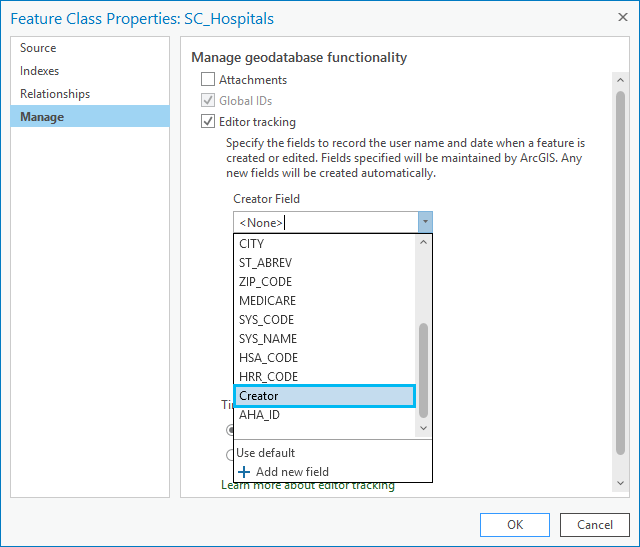
Remarque :
Les champs spécifiés sont gérés par ArcGIS.
- Lorsque vous activez le suivi de l’éditeur, créez un champ à l’aide de l’option Add new field (Ajouter un nouveau champ) dans la liste déroulante et saisissez le nom à attribuer au nouveau champ. Par exemple, les noms de champ Who_Edited_Last et When_Last_Edits_Made sont fournis pour créer des champs avec une convention d’affectation de noms spécifique. Lorsque le suivi de l’éditeur est activé, les champs spécifiés qui n’existent pas sont créés automatiquement.
En savoir plus sur la façon dont sont enregistrés les noms d’utilisateur et les valeurs lors de l’utilisation du suivi de l’éditeur.
Outil de géotraitement Activer le suivi de l’éditeur
Vous pouvez utiliser l’outil de géotraitement Activer le suivi de l’éditeur pour activer le suivi de l’éditeur sur des champs nouveaux ou existants. Vous pouvez également exécuter l’outil sur un jeu de données pour lequel le suivi de l’éditeur est activé afin d’identifier les informations supplémentaires. Si, par exemple, le suivi est configuré de manière à enregistrer l’auteur et la date de création, vous pouvez utiliser cet outil pour inclure l’éditeur et la date de dernière mise à jour.
Pour basculer d’un champ vers un autre ou basculer de l’heure UTC en heure de base de données, utilisez d’abord l’outil Désactiver le suivi de l’éditeur sur le jeu de données, puis réactivez-le avec la configuration requise.
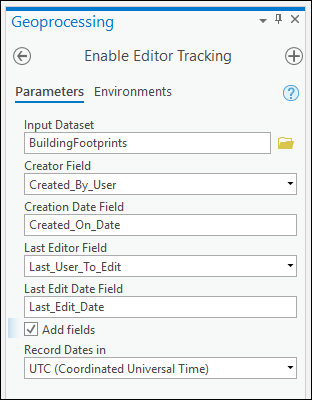
Conseil :
Pour activer le suivi de l’éditeur de plusieurs classes d’entités dans un traitement par lot, ajoutez l’outil de géotraitement Activer le suivi de l’éditeur dans un modèle dans ModelBuilder et utilisez un itérateur pour parcourir plusieurs jeux de données, classes d’entités ou tables.
Désactiver le suivi de l’éditeur
Lorsque le suivi de l’éditeur est désactivé, les champs et les informations de suivi ne sont pas supprimés. Cependant, les informations de suivi ne sont plus enregistrées en cas de nouvelle mise à jour.
Utilisez l’une des options suivantes pour désactiver le suivi de l’éditeur :
- Pour désactiver le suivi de l’éditeur dans la fenêtre Catalog (Catalogue), cliquez avec le bouton droit sur le jeu de données, sélectionnez Manage (Gérer) et décochez la case Editor tracking (Suivi de l’éditeur).
- Pour désactiver un ou plusieurs champs de suivi de l’éditeur, exécutez l’outil Désactiver le suivi de l’éditeur et décochez les champs.
Vous avez un commentaire à formuler concernant cette rubrique ?